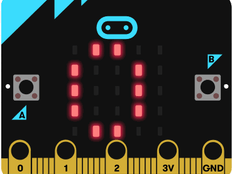Étape 1 : Fais-le
Qu'est-ce que c'est ?
Vous trouvez difficile de décider ou de vous mettre d'accord sur ce qu'il faut faire? Laissez ce programme micro:bit choisir pour vous !
Ces deux vidéos vous montrent ce que vous allez faire et comment le coder :
Introduction
Guide de codage
Comment ça marche
- Appuyer sur le bouton A permet à votre micro:bit de choisir un numéro aléatoire entre 1 et 6.
- Il sauvegarde le numéro dans une variable appelée random_number.
- Le programme vérifie le nombre aléatoire en utilisant la sélection. Selon le nombre, différentes activités sont affichées.
- Il ne teste pas spécifiquement si le nombre aléatoire est égal à 6 - pourquoi ?
Ce dont vous aurez besoin
- micro:bit (ou simulateur MakeCode)
- L'éditeur MakeCode
- un coupleur de piles (optionnel)
Étape 2 : Programme-le
1from microbit import *
2import random
3
4while True:
5 if button_a.is_pressed():
6 random_number = random.randint(1, 6)
7 if random_number == 1:
8 display.scroll('PE with Joe')
9 elif random_number == 2:
10 display.scroll('watch a movie')
11 elif random_number == 3:
12 display.scroll('play a board game')
13 elif random_number == 4:
14 display.scroll('tidy our rooms')
15 elif random_number == 5:
16 display.scroll('play a card game')
17 else:
18 display.scroll('learn a song')Étape 3 : Améliore-le
- Personnalisez-le en plaçant vos propres activités dans le code.
- Ajoutez plus d'activités.
- Comment pourriez-vous réduire la probabilité qu'il vous dise de ranger votre chambre?
This content is published under a Creative Commons Attribution-ShareAlike 4.0 International (CC BY-SA 4.0) licence.